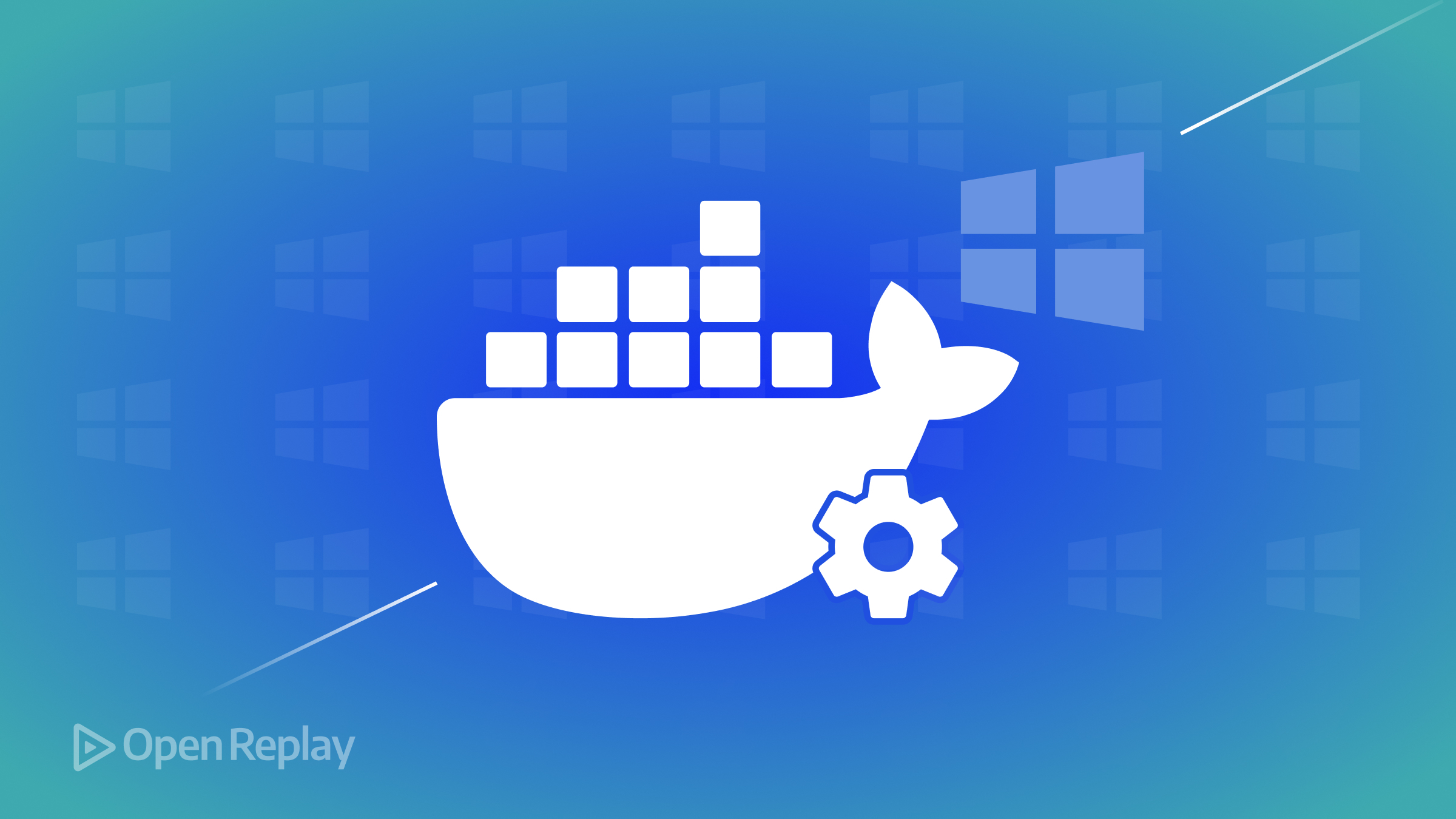Agregar un Tema a Tu Proyecto de Astro
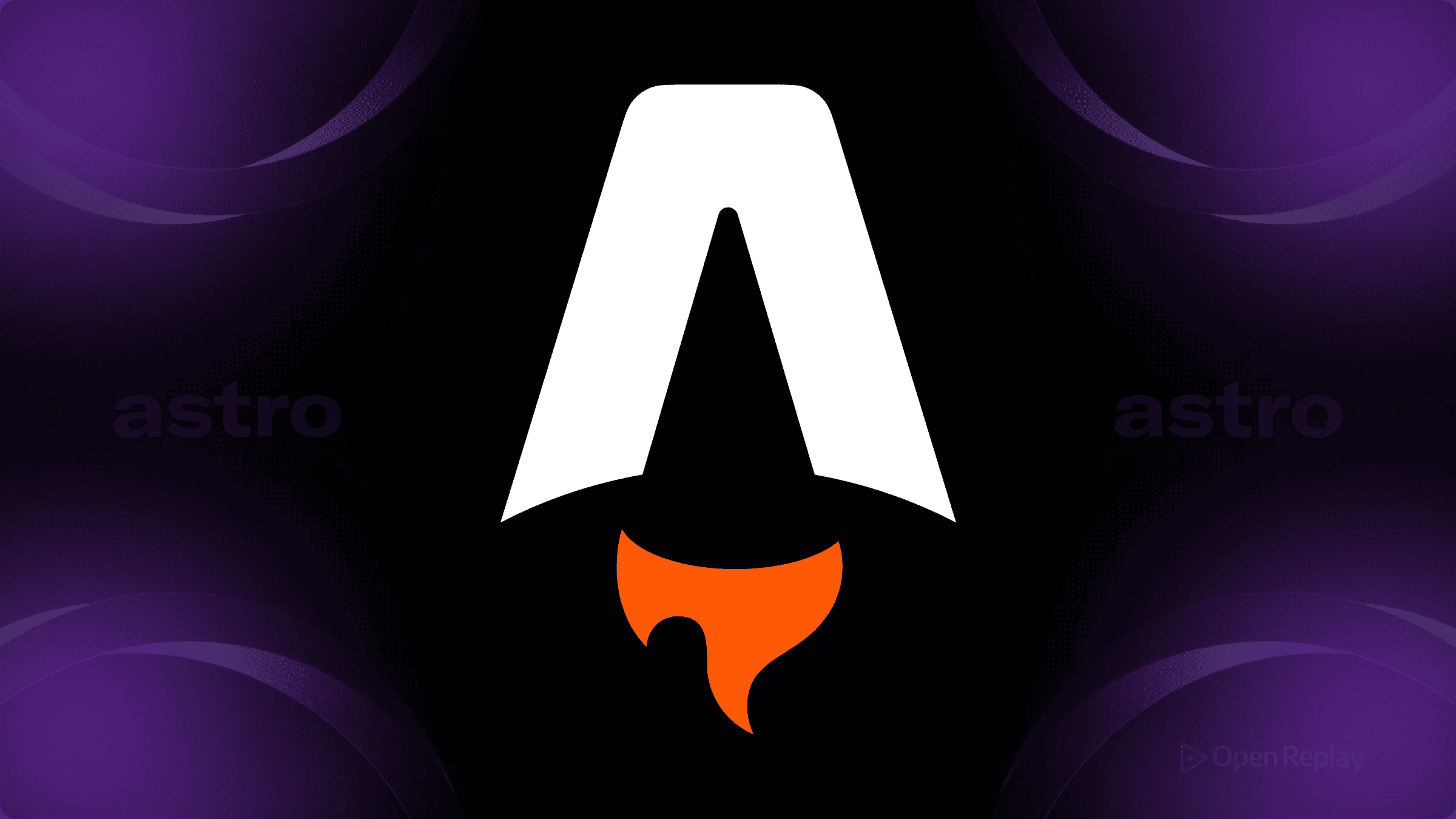
Al construir un proyecto de Astro, tienes dos necesidades de tematización distintas: comenzar con una plantilla inicial preconstruida de Astro que proporcione estructura y diseño, o implementar tematización de UI en tiempo de ejecución como el cambio entre modo oscuro y claro. Esta guía cubre ambos enfoques, desde la instalación de temas de Astro hasta técnicas avanzadas de personalización.
Puntos Clave
- Instala temas de Astro rápidamente usando el CLI con plantillas preconstruidas del catálogo oficial
- Implementa cambio de tema en tiempo de ejecución usando propiedades personalizadas de CSS y JavaScript mínimo
- Previene el destello de contenido sin estilo con scripts en línea que verifican las preferencias del usuario
- Sigue las mejores prácticas de accesibilidad incluyendo ratios de contraste WCAG y etiquetas ARIA
Instalación de Plantillas Iniciales de Astro
La forma más rápida de agregar un tema a tu proyecto de Astro es usando plantillas preconstruidas del Catálogo de Temas de Astro. Estos temas de Astro van desde diseños de blog hasta sitios de documentación, cada uno ofreciendo diferentes características y enfoques de diseño.
Usando el CLI de Astro
El método recomendado para agregar un tema a Astro es a través del CLI:
npm create astro@latest -- --template theme-name
# o para una plantilla específica de GitHub:
npm create astro@latest -- --template username/repo-nameEste comando crea un proyecto completo con la estructura, componentes y configuraciones del tema. Las opciones populares incluyen:
- Temas de blog con soporte integrado para modo oscuro de Astro
- Plantillas de documentación con navegación lateral
- Temas de portafolio con galerías de proyectos
- Plantillas de landing page optimizadas para conversiones
Bifurcación y Personalización
Para tener más control sobre la personalización de temas de Astro, bifurca el repositorio del tema directamente:
git clone https://github.com/your-fork/theme-name.git
cd theme-name
npm install
npm run devEste enfoque facilita la actualización y el seguimiento de cambios, especialmente cuando necesitas mantener modificaciones personalizadas junto con las actualizaciones del tema.
Entendiendo la Estructura del Tema
La mayoría de las plantillas iniciales de Astro siguen una estructura consistente:
src/
├── components/ # Componentes UI reutilizables
├── layouts/ # Plantillas de página
├── pages/ # Archivos de ruta
├── styles/ # Estilos globales y de componentes
└── config.ts # Configuración del temaLos archivos clave para la personalización incluyen:
astro.config.mjs- Configuración principal de Astro e integracionessrc/styles/global.css- Estilos globales y propiedades personalizadas de CSSsrc/layouts/BaseLayout.astro- Envoltorio de diseño principal

Discover how at OpenReplay.com.
Implementación de Tematización de UI en Tiempo de Ejecución
Más allá de las plantillas iniciales, la tematización de UI de Astro a menudo significa agregar cambio entre modo oscuro/claro. Aquí hay una implementación robusta usando propiedades personalizadas de CSS:
Configuración de Variables de Tema
Primero, define tus esquemas de color usando propiedades personalizadas de CSS:
/* src/styles/global.css */
:root {
color-scheme: light dark;
/* Colores del modo claro */
--color-bg: #ffffff;
--color-text: #1a1a1a;
--color-primary: #0066cc;
}
[data-theme="dark"] {
--color-bg: #1a1a1a;
--color-text: #e8e8e8;
--color-primary: #4da3ff;
}La propiedad color-scheme ayuda a los navegadores a renderizar controles de formulario y barras de desplazamiento correctamente para cada tema.
Prevención del Destello de Contenido Sin Estilo
Agrega este script en línea al head de tu documento para prevenir FOUC:
<!-- src/layouts/BaseLayout.astro -->
<script is:inline>
const theme = localStorage.getItem('theme') ||
(window.matchMedia('(prefers-color-scheme: dark)').matches ? 'dark' : 'light');
document.documentElement.setAttribute('data-theme', theme);
</script>Creación de un Botón de Cambio de Tema
Construye un componente de alternancia para el cambio entre modo claro y modo oscuro de Astro:
<!-- src/components/ThemeToggle.astro -->
<button id="theme-toggle" aria-label="Cambiar tema">
<span class="sun">☀️</span>
<span class="moon">🌙</span>
</button>
<script>
const toggle = document.getElementById('theme-toggle');
toggle?.addEventListener('click', () => {
const current = document.documentElement.getAttribute('data-theme');
const next = current === 'dark' ? 'light' : 'dark';
document.documentElement.setAttribute('data-theme', next);
localStorage.setItem('theme', next);
});
</script>Preservación del Tema a Través de las Transiciones de Vista
Cuando uses las View Transitions de Astro, preserva el estado del tema con:
document.addEventListener('astro:after-swap', () => {
const theme = localStorage.getItem('theme') || 'light';
document.documentElement.setAttribute('data-theme', theme);
});Mejores Prácticas para la Implementación de Temas
Accesibilidad
- Asegura ratios de contraste WCAG AA (4.5:1 para texto normal, 3:1 para texto grande)
- Incluye etiquetas ARIA apropiadas en los botones de cambio de tema
- Respeta
prefers-color-schemepara la selección inicial del tema
Rendimiento
- Usa propiedades personalizadas de CSS en lugar de manipulación de estilos con JavaScript
- Minimiza el JavaScript de cambio de tema a menos de 1KB
- Aprovecha el paquete astro-themes para lógica de alternancia simplificada si es necesario
Mantenibilidad
- Mantén las personalizaciones del tema en archivos separados del código fuente original del tema
- Documenta tus tokens de color y decisiones de diseño
- Usa nombres de variables semánticos (
--color-primaryno--blue-500)
Conclusión
Ya sea que estés comenzando con plantillas iniciales de Astro o implementando tematización de UI personalizada de Astro, el framework proporciona enfoques flexibles para ambas necesidades. Los temas preconstruidos ofrecen desarrollo rápido con diseños profesionales, mientras que la tematización en tiempo de ejecución con propiedades personalizadas de CSS y JavaScript mínimo asegura una experiencia de usuario fluida. Enfócate en la accesibilidad, el rendimiento y la separación clara entre las fuentes del tema y las personalizaciones para construir proyectos de Astro mantenibles y amigables para el usuario.
Preguntas Frecuentes
Aunque técnicamente es posible, combinar múltiples temas requiere trabajo manual significativo. Cada tema tiene su propia estructura y dependencias. En su lugar, elige un tema base y personalízalo o extrae componentes específicos que necesites de otros temas.
Crea una rama separada para tus personalizaciones y extrae regularmente actualizaciones del repositorio original a tu rama principal. Luego fusiona main en tu rama personalizada, resolviendo conflictos según sea necesario. Esto mantiene tus cambios aislados mientras te mantienes actualizado.
Cuando se implementa correctamente con propiedades personalizadas de CSS y JavaScript mínimo, el impacto es insignificante. El script de alternancia de tema debe ser menor a 1KB y las variables CSS no tienen costo en tiempo de ejecución. Evita la manipulación de estilos basada en JavaScript que puede causar thrashing del layout.
Gain Debugging Superpowers
Unleash the power of session replay to reproduce bugs, track slowdowns and uncover frustrations in your app. Get complete visibility into your frontend with OpenReplay — the most advanced open-source session replay tool for developers. Check our GitHub repo and join the thousands of developers in our community.